Как изменить домашний URL-адрес на компьютере Chrome?
Узнайте, как настроить и изменить URL-адрес домашней страницы в браузере компьютера Google Chrome. Вы можете выбрать из новой вкладки по умолчанию URL-адрес после запуска.
Предположим, вы являетесь организацией и у вас есть внутренний веб-сайт, на котором перечислены все инструменты и технологии, используемые в организации, тогда вы можете легко установить эту страницу в качестве своей домашней страницы. Это поможет отобразить страницу в начале, когда вы запустите браузер Chrome, а также создаст ссылку в качестве ссылки на значок домашней страницы.
Программы для Windows, мобильные приложения, игры - ВСЁ БЕСПЛАТНО, в нашем закрытом телеграмм канале - Подписывайтесь:)
Если ваша организация использует G Suite, то как администратор G Suite вы можете удаленно управлять ссылками на главную страницу Chrome и на главный значок.
Я сделал то же самое, включив свою страницу управления проектами в качестве домашней страницы в Chrome. Как только я открываю браузер Chrome, это первая страница, которая появляется на экране как моя домашняя страница Chrome.
Ссылка на домашнюю страницу или значок домашней страницы облегчает жизнь, а также помогает брендировать корпоративный сайт или сайты с инструментами внутри организации. Одним щелчком мыши вы можете запустить свой любимый сайт.
Как изменить URL-адрес домашней страницы на компьютере Chrome?
Домашняя страница браузера – это первая страница, которую вы видите при запуске браузера. Следовательно, для организации полезно создать внутренний сайт или, возможно, корпоративный сайт в качестве своей домашней страницы. Для этого нужно знать, как изменить домашнюю страницу на хроме!
Вот простые шаги по изменению URL-адреса домашней страницы в браузере Google Chrome на компьютерных устройствах:
- Запустите Google Chrome для компьютера.
- Нажмите на
 меню для опций.
меню для опций. - Выберите Настройки из списка.
- Прокрутите вниз до раздела При запуске и выберите Открыть определенную страницу или набор страниц.
- Введите URL-адрес веб-сайта, чтобы открыть стартовую страницу.
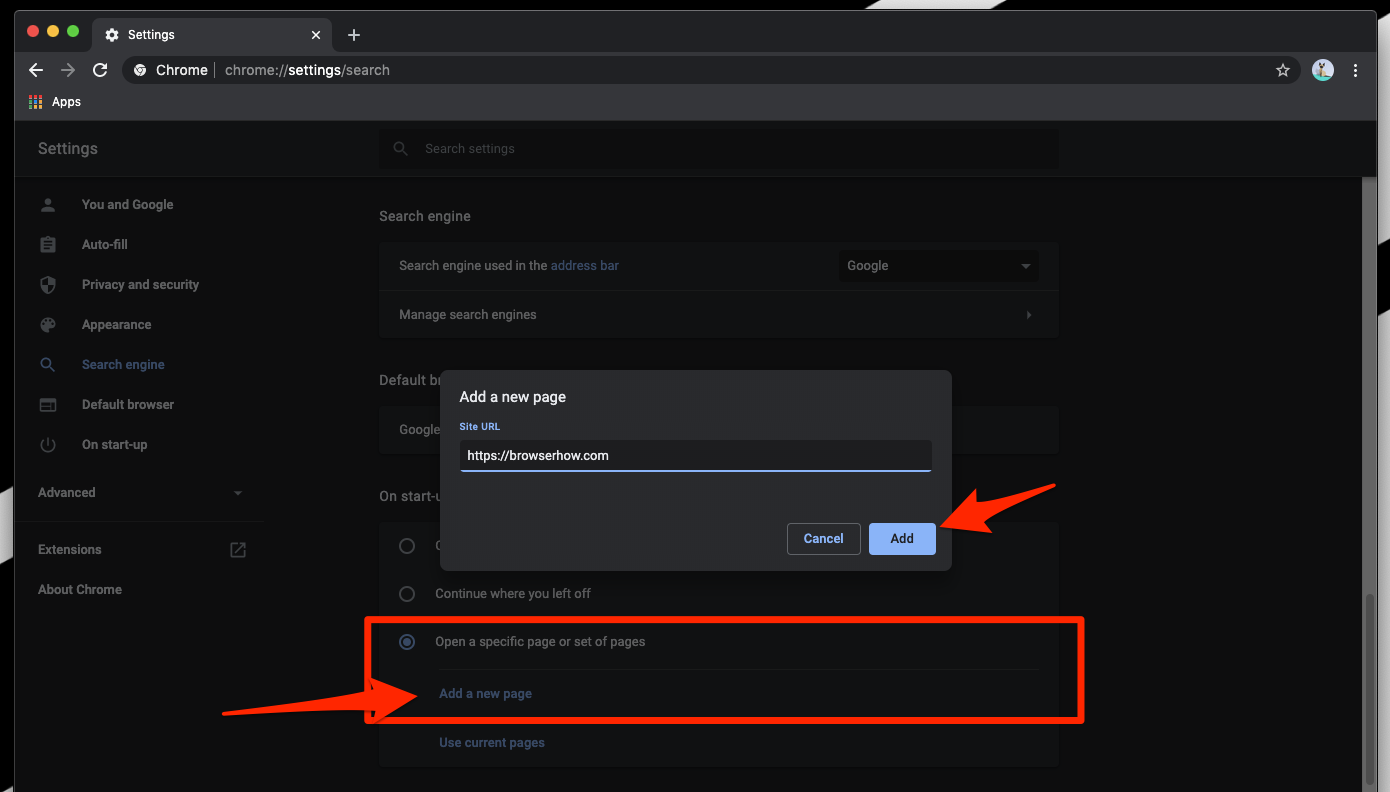
Это установит новый URL-адрес, введенный на странице настроек, в качестве URL-адреса домашней страницы для браузера Chrome.
В следующий раз, когда вы запустите браузер Chrome, страница начнет загружаться вместо страницы новой вкладки по умолчанию в строке поиска Google.
Как показать значок главного экрана на компьютере Chrome?
Google Chrome позволяет нам настраивать целевую страницу кнопки Chrome Home. Вы также можете отключить или включить
![]() хромированная кнопка с простым переключателем.
хромированная кнопка с простым переключателем.
Вот шаги, чтобы включить кнопку Chrome Home, а также изменить URL-адрес на компьютере Chrome:
- Запустите браузер Google Chrome на компьютере.
- Нажмите на
 меню для опций.
меню для опций. - Выберите Настройки из списка.
- Прокрутите вниз до раздела «Внешний вид» и включите параметр «Показать кнопку« Домой »».
- Переключитесь со страницы “Новая вкладка” на Поле URL.
- Введите URL-адрес, который вы хотите настроить для значка «Домой».
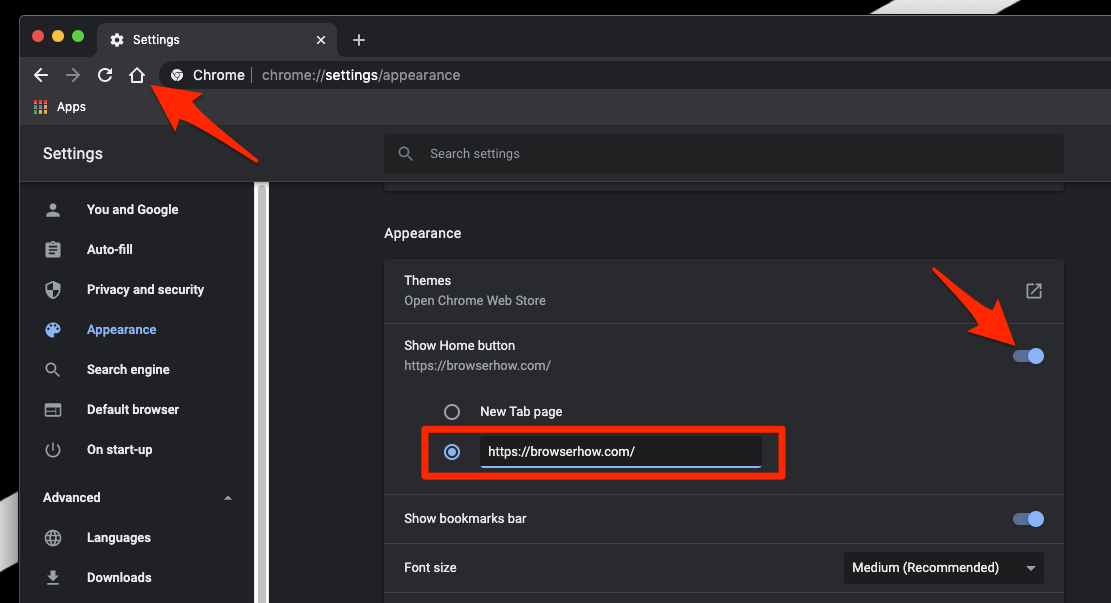
В браузере Chrome отобразится кнопка со значком главного экрана, и когда вы нажмете кнопку
![]() , вы перейдете к настраиваемому URL-адресу, который вы настроили на странице внешнего вида.
, вы перейдете к настраиваемому URL-адресу, который вы настроили на странице внешнего вида.
Итог: Chrome Computer Change Homepage
Google Chrome позволяет нам настраивать домашнюю страницу, что помогает в настройке любого URL-адреса веб-сайта или внутреннего сайта. Вы также можете настроить свою систему пользовательского поиска в качестве домашней страницы.
Я установил свой лист управления проектами в качестве домашней страницы Chrome. Всякий раз, когда я запускаю браузер Chrome, я сразу вижу все незавершенные задачи, о которых мне нужно позаботиться сегодня. Это помогло мне больше сосредоточиться и повысить производительность.
Точно так же вы также можете изменить URL-адрес домашней страницы в браузере Chrome для Android. Это также изменит ссылку на значок домашней страницы.
Какова ваша новая ссылка на главную страницу по умолчанию? Это ваш корпоративный сайт или система пользовательского поиска?
Наконец, вот рекомендуемые веб-браузеры для вашего компьютера и мобильного телефона, которые вам стоит попробовать.
Программы для Windows, мобильные приложения, игры - ВСЁ БЕСПЛАТНО, в нашем закрытом телеграмм канале - Подписывайтесь:)






